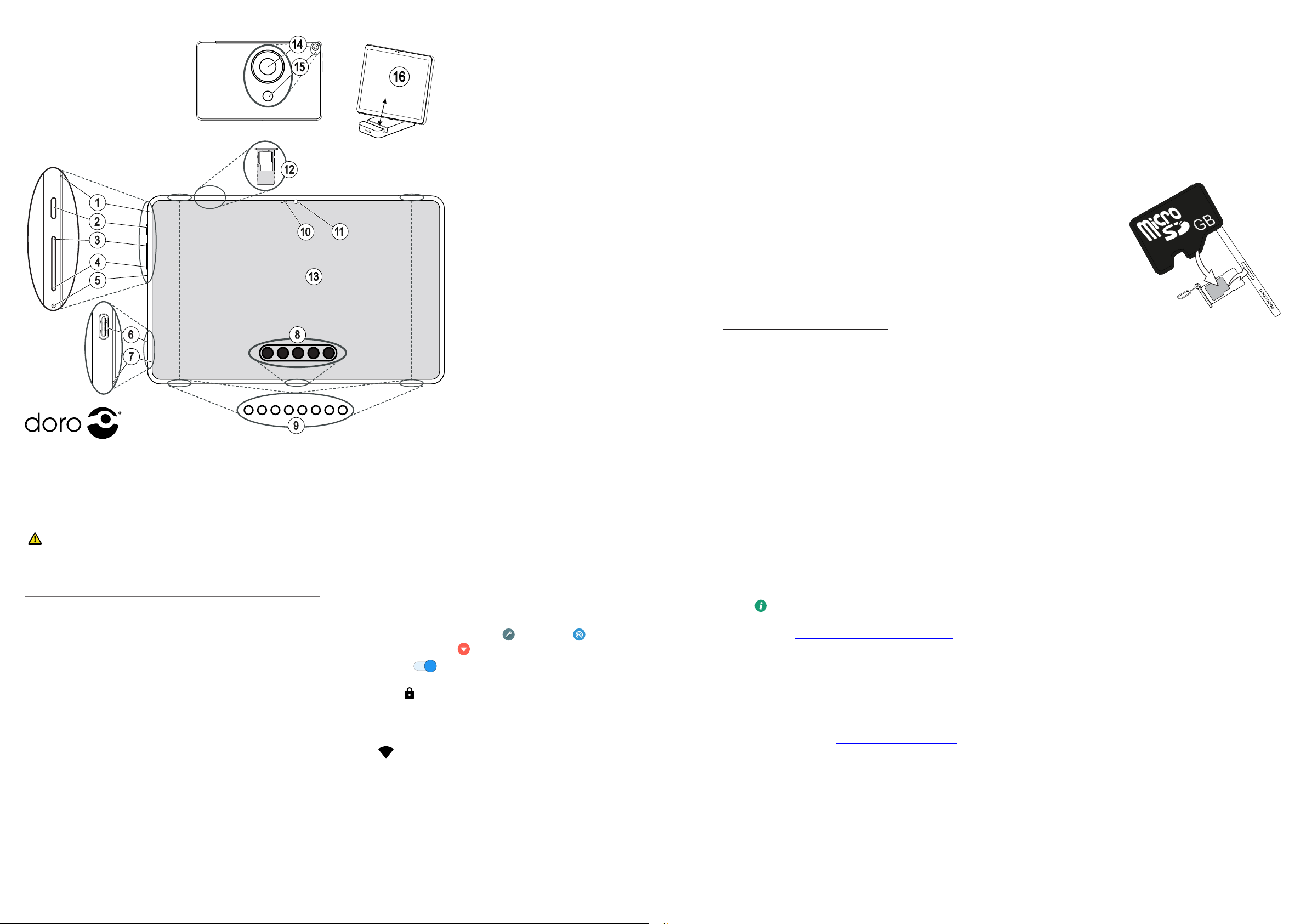3 3
4 4
6 6
7 7
10 10
9 9
8 8
11 11
1 1
2 2
12 12
13 13
5 5
1. Erst
2. Ein-/: Zum Ein- und
Ausschalten des T
gedrückt halten.
3. Lautstärk
4. Lautstärk
5. Kleines Loch zum Zurücksetz: Mit
einer Büroklammer oder Ähnlichem
drück
zu st
6. USB T: Zum Auaden des Akkus
oder zum Anschluss an andere Ger
z. B. einen Computer oder ein Headset.
7. Zw
8. T (für die k
Zusatztas
9. 4 Lautsprecher
10. Näherungs-/Lichtsensor: Passen die
Anzeig
schalten das Display aus, w
bedeckt wer
11. Fron, Sele-Kamer
12. Speicherkart
13. T
14. Rückseit
15. Blitz
16. Ständer
Dünner Steckplatz: Nur T
Breiter St
Schutzhülle (Zubehör)
1. AUSP
Pack
fert-
leitung sorgf
den Grundfunkonen vertr
Das vollswww
oder über unser
enthaltenen
der Region oder dem Diens
• Die mitgelief
ggf
• Das Erscheinungsbild und die Eigenscha
ohne V
• Sie k
erwerben. Stellen Sie vor dem K
Gerä
2. ERSTE
Bevor Sie Ihr T
• WLAN-Zugang . Sie benögen einen WLAN-Zug
um eine Internetv
Einschalten des T
Einrichtung geführt.
Siehe auch „7. VERBINDUNG MIT DEM INTERNET“.
• Speicherkarte (op
verwenden, um die Speicherk
und mehr Dateien, Bilder
Legen Sie eine Speicherkart
um fes
empf
• Google™-Kon: Um Ihr T
benögen Sie ein Google-Kon
haben, ist das überhaupt k
des T-
tung geführt. Überlegen Sie sich einen Benutz
PassGmail™,
Google Drive™, Google Photos™ und weit
verwendet w
3. EINLEGEN
(OP
ENTHAL
1. V
fert
Kart
indem Sie vorsich
dünne Seite in das Loch
drück
dass der S senkrecht z
Loch steh
den S nicht z
2. Ziehen Sie das Karten
vor
F
3. Legen Sie die Speicherkart
darauf
abgebildet nach unt
MicroSDHC, Micr
4. Schieben Sie das Karten
Steckplatz ein.
Hinweis! Möglicherweise müssen Sie das T
die Speicherk
4. AUFLADEN
Ihr T
wir empf
voll aufzuladen.
VOR
V
Gebrauch mit diesem spe
Anschließen von anderem Zubehör k
T
Steck
T
das Sie in eine W
5. EINSCHAL
Hinweis! Beim Einschalten des T
zunächst eine Aktualisierung (Updat
Anwendungen (Apps) benögen einen Int
mehrere Minuten dauern. W
T
• Halten Sie die Ein-/
• W
• Folgen Sie den An
Internet z
• Melden Sie sich mit einem bestehenden Google-K
richten Sie ein neues K
6. ST
W-
tent g
Ihres neuen T
7. VERBINDUNG MIT
Mit diesem T
empf
wie F-
verbindung. Sie haben ggf
Zuhause. An Arbeitsplätz
Nutzen Sie auch k
Bibliothek
zusätzlichen Dat
den Zugang zum Dr
ers-
netzug
1. Tippen Sie im Startbildschirm auf
Festleg
Meine
Interne
WLAN
.
2. Schalten Sie zur Akvierung um. Die verfügbar
werden in einer Lis
gesichert ( ) sein.
3. Tippen Sie auf das gewünscht
V
.
4. Geben Sie das Passw
Passw
, um das Passw
Tipp: wird in der Statusleist
besteh
V
WLAN-Funkon ganz einf-
dungsfeld zu önen, wischen Sie die St
Hinweis! Denk-
werk
schaltet ist, s
Netzwerk her
einigen oenen Netzwerk
anmelden, um Zugri auf das Netzwerk zu erlangen.
8. HARDW
W
reagiert, halten Sie die
Ein-/
für mehr als acht Sekunden
gedrückt, um das T
Gerä
Alternav k
in das kleine Loch zum Zurücksetz
zu st
9. HILFE UND MEHR SUPPORT
Drück
Hilfe
, um in Schulungen Schri für Schri mehr
Funkonen Ihres T
Hilfe zhps://.
Die besten Google-Apps sind auf dem Dor
sodass es sofort einsa
Chrome, Y
Sie sofort auf Ihr
k
W
Spielen.
Hilfe zhps://support.google.c
W
Remot
Über QuickSupport von T
von F
oder einem anderen Smart
Ferne auf Ihr T
Unter
Doro T
SchnellstSchnellst
DeutschDeutsch
FRONT
RÜCKANSICHT ST